毕业论文中word的使用1-代码域标公式
1.公式格式
1.1 用制表位设置公式位置
步骤一:光标在待插入的公式所在行,右击选择段落,


步骤二:分别设置公式所在位置(居中)、公式标号所在行(右对齐)


步骤三:按一下Tab键,光标来到中间插入公式,再按一下Tab,光标右对齐插入公式编号。在开始下的图示符号下可以打开Tab键的标识。
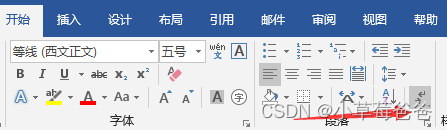
1.2 插入公式中的LaTex设置
步骤一:插入公式,持续输入公式,在公式后添加一个#,在输入公式编号,最后再按一个enter键即可。
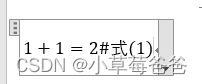
1.3 插入1*3表格设置成单元格居中即可
2.公式自动编号
目的:不用看上一个公式是多少,输入代码域自动生成。并且在上面插入或删除公式,直接更新域即可。无需一一改动。
2.1 代码域的快捷键
Ctrl+F9组合键——快速插入域定义符“{}”(注意:这个花括号不能用键盘输入)
Shift+F9组合键——显示或者隐藏指定的域代码Alt+F9组合键——显示或者隐藏文档中所有域代码
F9键——更新单个域
2.2 代码域的命令参数
1 \n (number) :表示序列号较之于同一个域的序列号递增
2 \c (const) :表示序列号不变
3 \h (hide) :表示隐藏域结果(一般用于在标题中定义)
4.\r (reset) :表示重新设置序号
2.3 代码域让公式自动编号

seq ti \n
seq list
步骤一:Ctrl+F9组合键生成一个含{ }代码域,在{ }中,seq类似于C中的定义,这里定义一个标题号ti ,用上述的命令参数来控制变量是否需要i++(无操作默认i++)。
步骤二:Alt+F9组合键隐藏代码域,显示输出值。
步骤三:全选,右击选择更新代码域

3.在正文中引用公式/图表
目的:若公式/图表编号发生改动,正文的编号会随之变化。
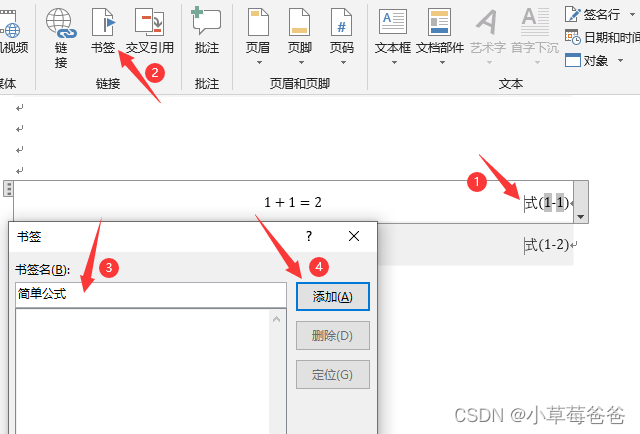
步骤一:选中公式,选择书签,输入书签名,点击添加
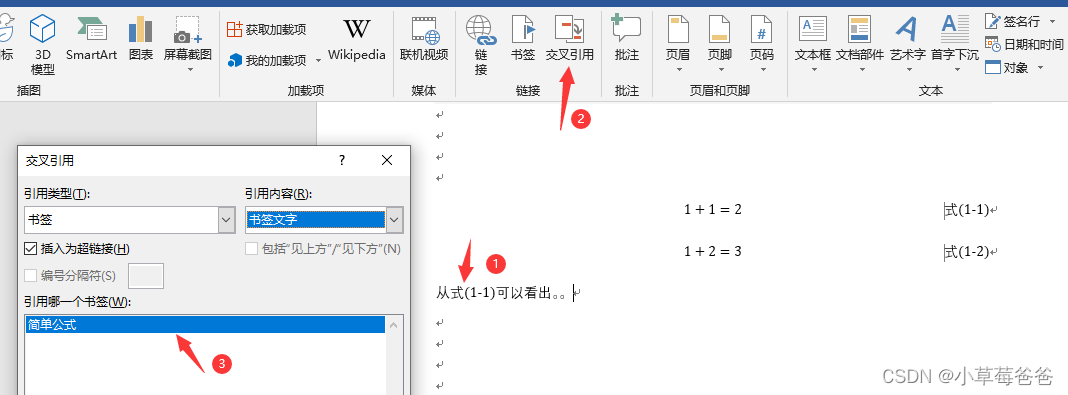
步骤二:光标停留所在需要引用的地方,选择交叉引用,选择刚刚设的书签,选择插入。式(1-1)就会插入。
步骤三:公式可以按住CTRL键,单击查找所在位置。
注:公式、图表均可用插书签吗,再引用的方式,其代码域如下,也可以Ctrl+F9组合键,输入刚刚插入的书签。























 1061
1061











 被折叠的 条评论
为什么被折叠?
被折叠的 条评论
为什么被折叠?








